Dodawanie strony Node.js przez reverse proxy w ServBay
ServBay to kompleksowe, lokalne środowisko do tworzenia stron WWW, które natywnie obsługuje wiele technologii — w tym Node.js. Ten przewodnik pokaże Ci, jak zintegrować samodzielnie uruchomioną aplikację Node.js z systemem zarządzania stronami ServBay, wykorzystując funkcję reverse proxy. Dzięki temu uzyskasz dostęp oraz zarządzanie swoim projektem Node.js przez jeden, spójny punkt wejścia ServBay (np. niestandardowa domena, certyfikat SSL).
Przegląd
Mimo że ServBay umożliwia bezpośrednie uruchamianie aplikacji Node.js (np. poprzez zainstalowany pakiet Node.js i uruchamianie skryptu), często bardziej elastycznym rozwiązaniem jest dodanie działającej na określonym porcie aplikacji Node.js do ServBay jako stronę przez reverse proxy. Umożliwia to pełne wykorzystanie funkcji Sieciowych ServBay (takich jak obsługa domen czy terminacja SSL/TLS) do zarządzania dostępem do Twojego projektu Node.js. W tym przewodniku przeprowadzimy Cię przez proces konfiguracji.
Wymagania wstępne
Zanim zaczniesz:
- Upewnij się, że ServBay jest poprawnie zainstalowany na macOS.
- Twój projekt Node.js już działa lokalnie i nasłuchuje na określonym porcie (np.
8585).
Kroki postępowania
Krok 1: Uruchomienie projektu Node.js
Na początek upewnij się, że Twój projekt Node.js jest już uruchomiony lokalnie i nasłuchuje na wybranym porcie. Możesz użyć dowolnej preferowanej metody do uruchamiania aplikacji.
Załóżmy, że właśnie uruchomiono serwer developerski projektu Vue.js na porcie 8585:
bash
$ npm run dev -- --port 8585
Server running at http://localhost:8585/1
2
2
Zanotuj adres IP (zwykle 127.0.0.1) i port, na którym nasłuchuje Twoja aplikacja Node.js.
Krok 2: Otwórz panel zarządzania ServBay
Znajdź ikonę ServBay w folderze Aplikacje na Twoim macOS i kliknij dwukrotnie, aby uruchomić aplikację.
Krok 3: Przejdź do zarządzania stronami
Po uruchomieniu ServBay zobaczysz główny interfejs programu. W menu po lewej stronie kliknij Strony. Zostaniesz przeniesiony/a do modułu zarządzania stronami, gdzie możesz zarządzać wszystkimi witrynami obsługiwanymi lub proxy’owanymi przez ServBay.
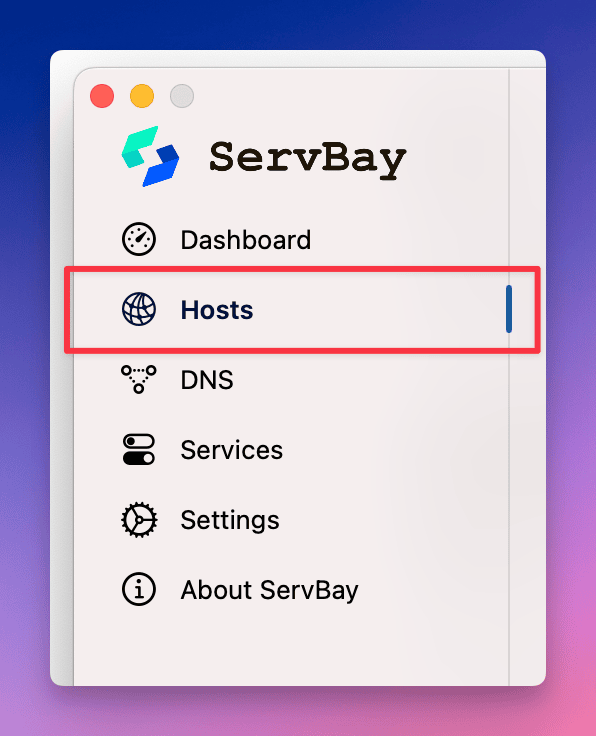
Krok 4: Dodaj nową stronę
Na dole panelu zarządzania stronami znajdź i kliknij przycisk +. Rozwinie się formularz do wprowadzenia danych konfiguracyjnych nowej strony.
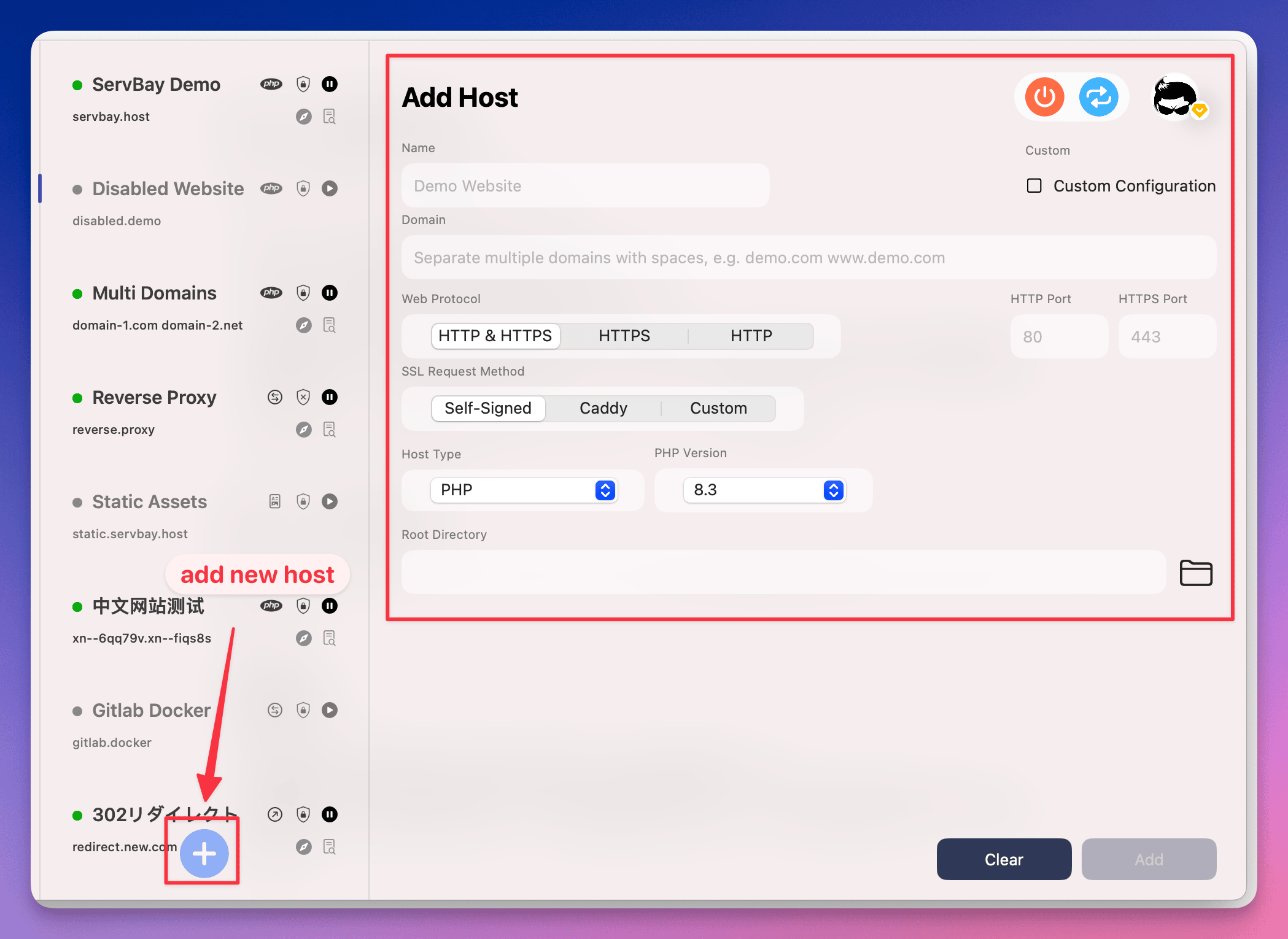
Krok 5: Skonfiguruj ustawienia strony
W formularzu dodawania nowej strony wypełnij następujące kluczowe informacje, aby ustawić reverse proxy:
- Nazwa (Name): Wpisz rozpoznawalną nazwę, np.
My Node.js App. Służy wyłącznie do wyświetlania w panelu ServBay. - Domena (Domain): Podaj domenę lokalną, przez którą chcesz uzyskiwać dostęp do aplikacji Node.js. Zaleca się użycie końcówki
.servbay.demo, np.nodejs.servbay.demo. ServBay sam skonfiguruje lokalny DNS wskazujący na127.0.0.1. - Protokół (Protocol): Wybierz protokół obsługiwany przez stronę. Domyślnie pozostaw
HTTP/HTTPS. ServBay będzie nasłuchiwać na obu portach. - Metoda poświadczania SSL (SSL Certificate Method): Do użytku lokalnego stanowczo polecamy opcję
ServBay CA. ServBay automatycznie wygeneruje i zainstaluje certyfikat SSL podpisany przez własny root CA. Po zainstalowaniu root CA ServBay w systemie i przeglądarce możesz bez ostrzeżeń korzystać z wersji HTTPS tej witryny. Możliwe jest też użycieServBay Public CAlubACME(dla certyfikatów uznanych publicznie), jednak jest to zalecane przy dostępie z zewnątrz. - Typ strony (Site Type): Koniecznie wybierz
Reverse Proxy (Reverse Proxy). To powiadomi ServBay, że wszystkie żądania na tę domenę mają być przekazywane dalej, a nie serwowane z lokalnego systemu plików. - Adres IP (IP Address): Wprowadź adres IP, na którym nasłuchuje Twoja aplikacja Node.js — lokalnie zwykle
127.0.0.1. - Port (Port): Wprowadź numer portu, na którym działa Twoja aplikacja Node.js, np.
8585. ServBay przekieruje wszystkie zapytania domeny na127.0.0.1:8585.
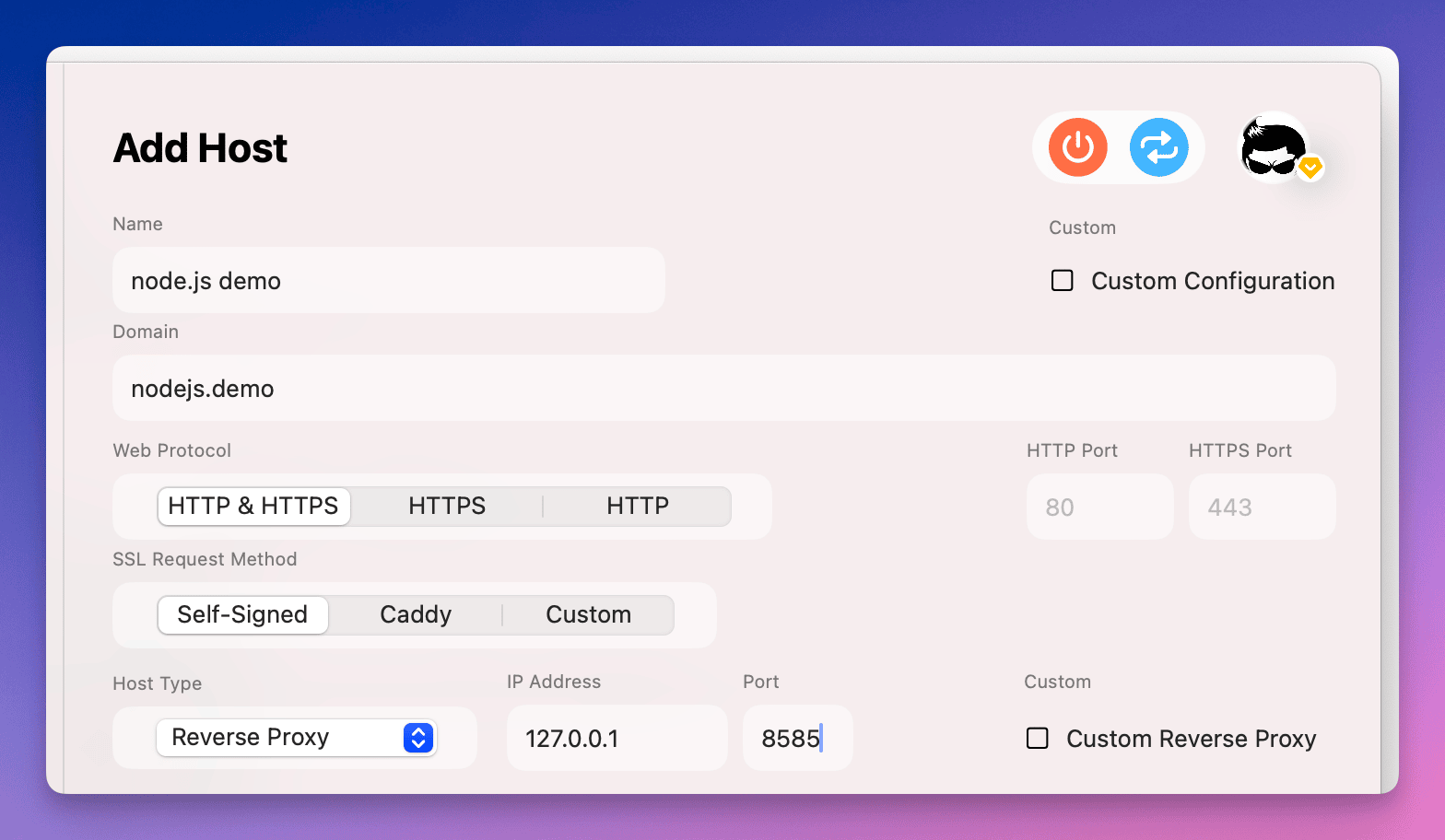
Krok 6: Zakończ i zapisz
Po wypełnieniu wszystkich wymaganych pól kliknij przycisk Dodaj (Add) poniżej formularza. ServBay zapisze konfigurację i automatycznie odświeży wewnętrzne ustawienia (np. konfigurację serwera WWW i DNS).
Po pomyślnym zapisaniu zobaczysz nowy wpis nodejs.servbay.demo na liście stron ServBay. Teraz możesz już uzyskać dostęp do aplikacji Node.js, wpisując skonfigurowaną domenę w przeglądarce (np. http://nodejs.servbay.demo lub https://nodejs.servbay.demo). Ikonka przeglądarki obok wpisu umożliwi szybkie otwarcie witryny.
Krok 7: Szybkie akcje
ServBay oferuje szereg przydatnych przycisków akcji dla każdej dodanej strony, widocznych po prawej stronie listy:
- Otwórz katalog główny strony w IDE: Przy stronach reverse proxy ten przycisk może nie prowadzić bezpośrednio do katalogu Twojego projektu Node.js, lecz do domyślnego katalogu stron ServBay (
/Applications/ServBay/www) lub innego ustawionego folderu. - Otwórz stronę w przeglądarce: Szybko otwiera URL w domyślnej przeglądarce.
- Przeglądaj logi strony: Wyświetla logi dostępu oraz błędów serwera WWW ServBay (np. Caddy lub Nginx), co jest wyjątkowo pomocne podczas debugowania.
- Wstrzymaj/Wznów stronę: Tymczasowo wyłącz lub ponownie włącz dostęp do strony.
- Usuń stronę: Usuń konfigurację strony z ServBay.
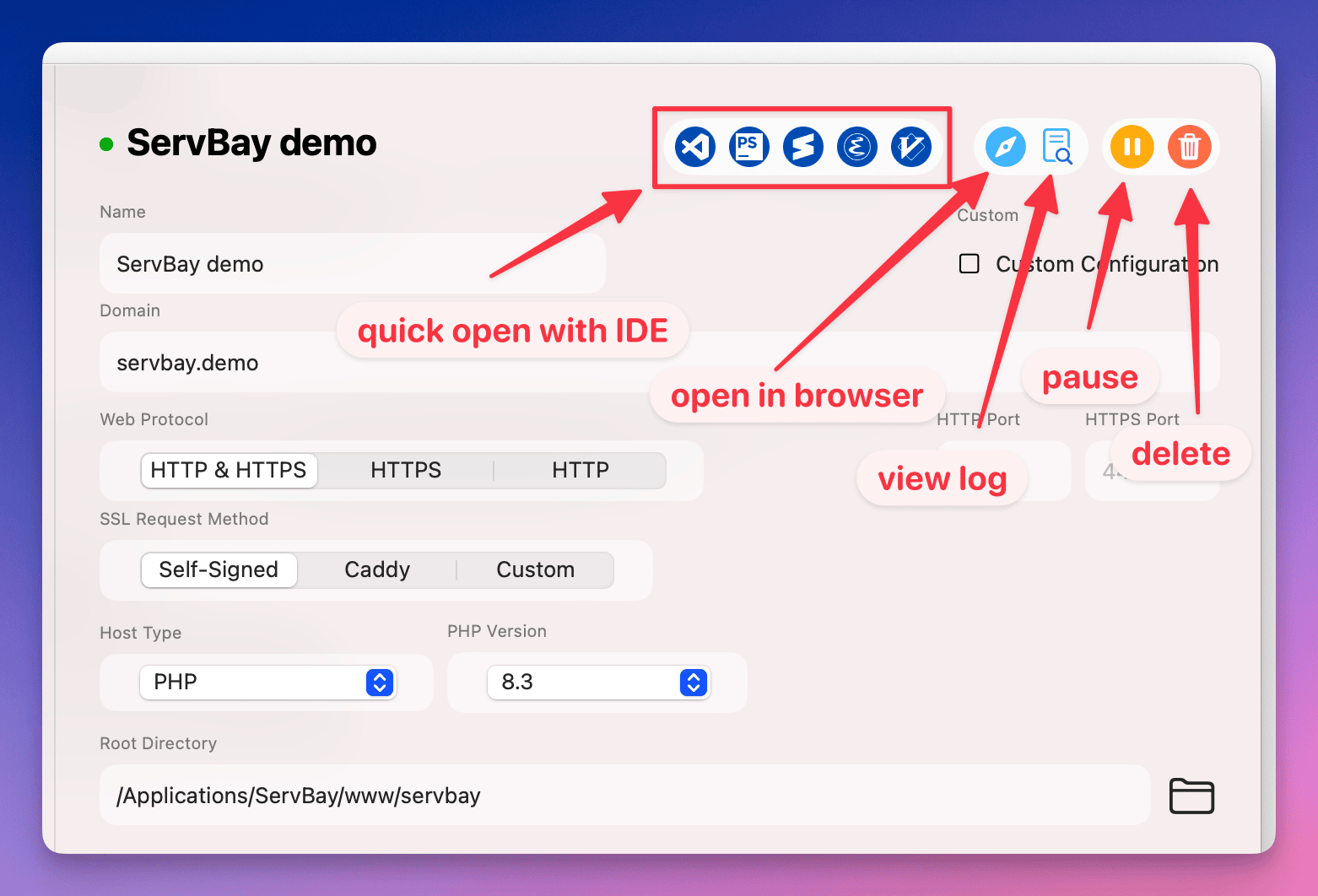
Najczęstsze pytania (FAQ)
- Wyświetla się domyślna strona ServBay lub błąd przy próbie wejścia na domenę?
- Sprawdź, czy Twoja aplikacja Node.js uruchomiona jest na właściwym adresie IP i porcie.
- Zweryfikuj, czy w konfiguracji ServBay adres IP i port odpowiadają dokładnie tym, na których nasłuchuje aplikacja Node.js.
- Upewnij się, że ServBay jest uruchomiony.
- Jeśli korzystasz z domeny
.servbay.demo, sprawdź, czy usługa DNS ServBay działa, a system umożliwia jej przejęcie rozwiązywania domeny.servbay.demo.
- Przeglądarka ostrzega o certyfikacie HTTPS?
- Jeśli wybrałeś opcję
ServBay CA, sprawdź, czy root CA ServBay został poprawnie zainstalowany i zaufany zarówno w systemie, jak i przeglądarce. ServBay zapewnia łatwy instalator. - W przypadku opcji
ServBay Public CAlubACME, upewnij się, że certyfikat został poprawnie wydany i skonfigurowany.
- Jeśli wybrałeś opcję
Podsumowanie
Za sprawą funkcji reverse proxy ServBay zapewnia elastyczny sposób integracji i zarządzania lokalnie uruchamianymi aplikacjami Node.js. Korzystając z zaawansowanych możliwości serwera WWW (np. niestandardowa domena, automatyczne zarządzanie certyfikatami SSL) zyskujesz jednolity punkt wejścia oraz wygodne zarządzanie swoim projektem Node.js. Postępując zgodnie z opisanymi wyżej krokami, szybko skonfigurujesz i uzyskasz dostęp do swojej strony Node.js w środowisku ServBay.

